Как раздавать Wi-Fi с ноутбука
 Сегодня поговорим о том, как раздать интернет по Wi-Fi с ноутбука или же с компьютера, имеющего соответствующий беспроводный адаптер. Для чего это может понадобиться? Например, Вы приобрели планшет или телефон и хотели бы дома выходить в Интернет с него, не приобретая при этом роутер. В этом случае, вы можете раздавать Wi-Fi с ноутбука, который подключен к сети как проводным, так и посредством беспроводного подключения. Давайте рассмотрим, как это сделать. При этом рассмотрим сразу три способа, как сделать ноутбук роутером. Способы раздачи Wi-Fi с ноутбука рассмотрены для Windows 7, Windows 8, подойдут они и для Windows 10. Если Вы предпочитаете нестандартные, или не любите устанавливать дополнительные программы — можете сразу перейти к способу, в котором реализация раздачи по Wi-Fi будет организована с помощью командной строки Windows.
Сегодня поговорим о том, как раздать интернет по Wi-Fi с ноутбука или же с компьютера, имеющего соответствующий беспроводный адаптер. Для чего это может понадобиться? Например, Вы приобрели планшет или телефон и хотели бы дома выходить в Интернет с него, не приобретая при этом роутер. В этом случае, вы можете раздавать Wi-Fi с ноутбука, который подключен к сети как проводным, так и посредством беспроводного подключения. Давайте рассмотрим, как это сделать. При этом рассмотрим сразу три способа, как сделать ноутбук роутером. Способы раздачи Wi-Fi с ноутбука рассмотрены для Windows 7, Windows 8, подойдут они и для Windows 10. Если Вы предпочитаете нестандартные, или не любите устанавливать дополнительные программы — можете сразу перейти к способу, в котором реализация раздачи по Wi-Fi будет организована с помощью командной строки Windows.
И на всякий случай: если где-то встретите бесплатную программу Wi-Fi HotSpot Creator, очень не рекомендую ее скачивать и использовать — помимо самой себя она установит на компьютер множество ненужного «мусора» даже в том случае, если Вы от этого откажетесь. См. также: раздача Интернета по Wi-Fi в Windows 10 с помощью командной строки.
Обновление 2015. С момента написания руководства появились отдельные нюансы, касающиеся Virtual Router Plus и Virtual Router Manager, о которых решено было добавить информацию. Кроме этого, в инструкцию добавлена еще одна программа для раздачи Wi-Fi с ноутбука, с исключительно положительными отзывами, описан дополнительный способ без использования программ для Windows 7, а также в конце руководства описаны типичные проблемы и ошибки, с которыми сталкиваются пользователи, пробуя раздавать Интернет такими способами.
Простая раздача Wi-Fi с ноутбука, подключенного по проводному соединению в Virtual Router
Многие, кто интересовался раздачей Интернета по Wi-Fi с ноутбука, слышал о такой программе, как Virtual Router Plus или просто Virtual Router. Первоначально в этом разделе было написано о первой из них, но пришлось внести ряд исправлений и пояснений, с которыми рекомендую ознакомиться и уже после этого решить, какой из двух вы предпочтете пользоваться.
Virtual Router Plus — бесплатная программа, которая сделана из простого Virtual Router (взяли ПО с открытым кодом и внесли изменения) и мало чем отличается от оригинала. На официальном сайте она изначально была чистой, а в последнее время поставляет на компьютер нежелательное программное обеспечение, от которого не так-то просто отказаться. Сам по себе данный вариант виртуального роутера хорош и прост, но при установке и загрузке следует быть осторожным. На настоящий момент (начало 2015) скачать Virtual Router Plus на русском языке и без лишних вещей можно с сайта http://virtualrouter-plus.en.softonic.com/.

Способ раздачи Интернета с помощью Virtual Router Plus очень простой и понятный. Недостатком данного метода превращения ноутбука в точку доступа Wi-Fi является то, что для его работы, ноутбук должен быть подключен к Интернету не по Wi-Fi, а либо проводом, либо с помощью USB модема.
После установки (ранее программа представляла собой ZIP архив, сейчас это полноценный установщик) и запуска программы вы увидите простое окно, в котором потребуется ввести всего несколько параметров:
- Имя сети SSID — задайте имя беспроводной сети, которая будет раздаваться.
- Пароль — пароль на Wi-Fi, состоящий не менее чем из 8 символов (используется шифрование WPA).
- Общее подключение — в этом поле следует выбрать то соединение, через которое ваш ноутбук подключен к Интернет.
После ввода всех настроек нажмите кнопку «Start Virtual Router Plus» (Запустить виртуальный маршрутизатор плюс). Программа свернется в трей Windows, а также появится сообщение о том, что запуск произошел успешно. После этого вы можете подключиться к интернету, используя ноутбук как роутер, например с планшета на Android.
Если Ваш ноутбук подключен не проводом, а тоже через Wi-Fi, то программа тоже запустится, однако подключиться к виртуальному роутеру не получится — будет происходить сбой при получении IP адреса. Во всех остальных случаях Virtual Router Plus — отличное бесплатное решение для этой цели. Далее в статье имеется видео о том, как работает программа.
Virtual Router — это программа виртуальный роутер с открытым исходным кодом, которая лежит в основе вышеописанного продукта. Но, при этом, при загрузке с официального сайта http://virtualrouter.codeplex.com/ вы не рискуете установить себе не то, что нужно (во всяком случае, на сегодняшний день).

Раздача Wi-Fi на ноутбуке в Virtual Router Manager происходит абсолютно также как и в версии Plus, разве что здесь нет русского языка. В остальном все то же самое — ввод имени сети, пароля и выбор соединения, которым следует поделиться с другими устройствами.
Программа MyPublicWiFi
Я писал о бесплатной программе для раздачи интернета с ноутбука MyPublicWiFi в другой статье (Еще два способа раздачи Wi-Fi с ноутбука), где она собрала положительные отзывы: у многих из пользователей, у которых не удалось запустить виртуальный роутер на ноутбуке с помощью других утилит, все получилось с этой программой. (Программа работает в Windows 7, 8 и Windows 10). Дополнительное преимущество этого ПО — отсутствие установки каких-либо дополнительных нежелательных элементов на компьютер.
После установки приложения компьютер потребуется перезагрузить, а запуск выполняется от имени Администратора. После запуска вы увидите главное окно программы, в котором следует задать имя сети SSID, пароль для подключения, состоящий не менее, чем из 8 символов, а также отметить, какое из подключений к Интернету следует раздавать по Wi-Fi. После этого остается нажать «Set up and Start Hotspot» для запуска точки доступа на ноутбуке.

Также, на других вкладках программы вы можете просмотреть, кто подключен к сети или установить ограничения по использованию трафикоемких сервисов.
Скачать MyPublicWiFi бесплатно можно с официального сайта http://www.mypublicwifi.com/publicwifi/en/index.html
Видео: как раздать Wi-Fi с ноутбука
Раздача Интернет по Wi-Fi с помощью Connectify Hotspot
Программа Connectify, предназначенная для раздачи Wi-Fi с ноутбука или компьютера часто правильно работает на тех компьютерах с Windows 10, 8 и Windows 7, где другие способы раздачи интернета не срабатывают, причем делает это для самых разных типов подключений, включая PPPoE, 3G/LTE модемы и т.д. Доступна как бесплатная версия программы, так и платные варианты Connectify Hotspot Pro и Max с расширенными функциями (режим проводного роутера, репитера и другие).

Помимо прочего, в программе возможно отслеживание трафика устройств, блокировка рекламы, автоматический запуск раздачи при входе в Windows и не только. Подробно о программе, её функциях и где её скачать в отдельной статье Раздача Интернета по Wi-Fi с ноутбука в Connectify Hotspot.
Как раздать интернет по Wi-Fi с помощью командной строки Windows
Ну и предпоследний способ, в котором мы будем организовывать раздачу по Wi-Fi без использования дополнительных бесплатных или платных программ. Итак, способ для гиков. Проверено на Windows 8 и Windows 7 (для Windows 7 есть вариация этого же способа, но без командной строки, которая описана далее), неизвестно, будет ли работать на Windows XP.
Нажмите Win + R и введите ncpa.cpl, нажмите Enter.

Когда откроется список сетевых подключений, кликните правой кнопкой мыши по беспроводному подключению и выберите «Свойства»

Переключитесь на вкладку «Доступ», поставьте галочку напротив «Разрешить другим пользователям сети использовать подключение к Интернету данного компьютера», затем — «Ок».

Запустите командную строку от имени администратора. В Windows 8 — нажмите Win + X и выберите пункт «Командная строка (администратор)», а в Windows 7 — найдите в меню «Пуск» командную строку, кликните правой кнопкой мыши и выберите «Запустить от имени администратора».

Выполните команду netsh wlan show drivers и посмотрите, что говорится по поводу поддержки размещенной сети. Если поддерживается — то можно продолжать. Если нет, то скорее всего у вас установлен не оригинальный драйвер на Wi-Fi адаптер (установите с сайта производителя), либо действительно очень старое устройство.

Первая команда, которую нам потребуется ввести, чтобы сделать из ноутбука маршрутизатор выглядит следующим образом (SSID можете изменить на свое имя сети, а также задать свой пароль, в примере ниже пароль ParolNaWiFi):
netsh wlan set hostednetwork mode=allow ssid=remontka.pro key=ParolNaWiFi

После ввода команды Вы должны увидеть подтверждение, что все операции были выполнены: беспроводный доступ разрешен, имя SSID изменено, ключ беспроводной сети также изменен. Введите следующую команду
netsh wlan start hostednetwork

После данного ввода вы должны увидеть сообщение о том, что «Размещенная сеть запущена». И последняя команда, которая может Вам понадобиться и которая пригодится для того, чтобы узнать статус своей беспроводной сети, количество подключенных клиентов или канал Wi-Fi:
netsh wlan show hostednetwork

Готово. Теперь Вы можете подключиться по Wi-Fi к Вашему ноутбуку, ввести заданный пароль и пользоваться Интернетом. Для остановки раздачи воспользуйтесь командой
netsh wlan stop hostednetwork
К сожалению, при использовании данного способа раздача Интернета по Wi-Fi прекращается после каждой перезагрузки ноутбука. Одно из решений — создать bat файл со всеми командами по порядку (одна команда в строке) и либо добавить его в автозагрузку, либо самостоятельно запускать, когда это необходимо.
Использование сети компьютер-компьютер (Ad-hoc) для раздачи Интернета по Wi-Fi с ноутбука в Windows 7 без программ
В Windows 7 способ, который был описан выше можно реализовать, не прибегая к командной строке, при этом довольно просто. Для этого, зайдите в центр управления сетями и общим доступом (можно через панель управления или кликнув по значку соединения в области уведомлений), а там нажмите «Настройка нового подключения или сети».

Выберите вариант «Настройка беспроводной сети компьютер-компьютер» и нажмите «Далее».
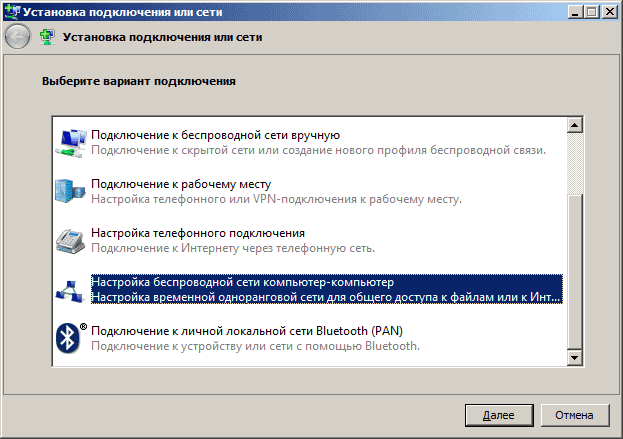
На следующем шаге потребуется задать имя сети SSID, тип безопасности и ключ безопасности (пароль на Wi-Fi). Чтобы каждый раз не приходилось настраивать раздачу Wi-Fi заново, отметьте пункт «Сохранить параметры этой сети». После нажатия кнопки «Далее» сеть будет настроена, Wi-Fi отключится, если был подключен, а вместо этого начнется ожидание подключения других устройств к данному ноутбуку (то есть с этого момента вы можете найти созданную сеть и подключиться к ней).

Чтобы при подключении был доступен Интернет, потребуется предоставить общий доступ к Интернету. Для этого снова зайдите в Центр управления сетями и общим доступом, а там в меню слева выберите «Изменение параметров адаптера».
Выберите ваше Интернет-подключение (важно: вы должны выбрать именно то подключение, которое непосредственно служит для выхода в Интернет), кликните по нему правой кнопкой мыши, нажмите «Свойства». После этого, на вкладке «Доступ» включите отметку «Разрешить другим пользователям сети использовать подключение к интернету данного компьютера» — вот и все, теперь вы можете подключиться к Wi-Fi на ноутбуке и пользоваться Интернетом.

Примечание: в моих тестах почему-то созданную точку доступа увидел лишь другой ноутбук с Windows 7, хотя по отзывам у многих работают и телефоны и планшеты.
Типичные проблемы при раздаче Wi-Fi с ноутбука
В этом разделе я кратко опишу ошибки и проблемы, с которыми сталкиваются пользователи, судя по комментариям, а также наиболее вероятные способы их решения:
- Программа пишет, что не удалось запустить виртуальный маршрутизатор или виртуальный Wi-Fi роутер, либо вы получаете сообщение, что данный тип сети не поддерживается — обновите драйвера для Wi-Fi адаптера ноутбука, причем не через Windows, а с официального сайта производителя вашего устройства.
- Планшет или телефон подключаются к созданной точке доступа, но без выхода в Интернет — проверьте, что раздаете именно то подключение, через которое ноутбук имеет доступ к Интернету. Также частой причиной проблемы бывает то, что общий доступ к Интернету заблокирован антивирусом или фаерволом (брандмауэром) по умолчанию — проверьте этот вариант.
Кажется, из наиболее важных и часто встречающихся проблем ничего не забыл.
На этом завершу данное руководство. Надеюсь, оно окажется полезным. Есть и другие способы раздавать Wi-Fi с ноутбука или компьютера и другие программы, предназначенные для этих целей, но, думаю, описанных способов будет достаточно.
Если Вас не затруднит, поделитесь статьей в социальных сетях, используя кнопки ниже.
Дарья
Привет, ребята. помогите.
Использовала последний из указанных способ. все круто все работает.
Но выбивает через 10 минут. приходится заново запускать. помогите
Ответить
Dmitry
Зайдите в расширенные настройки схемы электропитания ноутбука (кликните по батарейке слева внизу, дальше разберетесь), и отмените энергосберегающие функции для Wi-Fi адаптера.
Ответить
Shamil
netsh wlan start hostednetwork
пишет «Не удалось разместить размещенную сеть. Группа или ресурс не находятся в нужном состоянии для выполнения требуемой операции» вай фай включён
Ответить
Dmitry
а в строке, где mode=allow что пишет после выполнения команды?
Ответить
Слава
доброго времени суток. Та же проблема что и у Шамиля, в строке где mode=allow пишет режим размещенной сети разрешен в службе беспроводной сети. С виртуальным роутером Не удалось разместить размещенную сеть. Группа или ресурс не находятся в нужном состоянии для выполнения требуемой операции.
Ответить
Ivashka
Говорит ограниченный доступ к этой сети. что делать?
Ответить
Dmitry
А вы точно то подключение раздаете? Например, если у вас Ростелеком или Билайн, нужно раздавать подключение PPPoE или L2TP, а не по локальной сети.
Ответить
Настя
У меня Билайн.
Сеть создалась, но пишет, что Нет доступа к Интернету.
Можно ли что нибудь сделать?
Раздавала интернет с помощью командной строки.
Ответить
Dmitry
А вы точно то соединение раздаете? Не по локальной сети, а именно Билайн?
Ответить
Настя
На счёт раздачи соединения не знаю.
У меня стоит Свитч, и через него кабель к ноутбуку.
Ответить
Dmitry
А.. вот оно как. Честно говоря, тогда не знаю, что подсказать, должно работать.
Ответить
Никита
всё пошло но не подключается телефон, пишет получение ip и замирает
Ответить
Инна
Класс! Настроила раздачу Wi-Fi с ноута и почувствовала себя хакером. Спасибо огромное, Дмитрий.
Ответить
юра
у меня ростелеком где мне взять эти подключения которые вы написали PPPoE или L2TP
Ответить
Dmitry
Если вы для выхода в интернет запускаете какое-нибудь подключение Ростелеком, Высокоскоростное подключение, то это оно и есть. Если просто сразу браузер запускаете и Интернет есть, то раздавать вам нужно подключение по локальной сети.
Ответить
Юлия
Всё сделала, как написано, но ни планшету, ни телефону не удается получить IP-адрес. Подскажите, пожалуйста, в чем проблема?
Ответить
Александр
Как не пытался подключиться с телефона, ничего не получается. Беспроводную сеть находит, но при попытке подключения, происходит сбой. Это может быть из-за того, что здесь используется шифрование wpa2, а телефон (как написано в инструкции) поддерживает только wpa?
Ответить
Dmitry
А есть ли какое-то другое устройство для проверки? Это помогло бы выяснить, в этом ли причина.
Ответить
Анатолий
всем доброго дня. Сразу к делу. У меня интернет 4G модем. Пробовал раздавать с помощью командной строки — телефон не подключался. Скачал программу виртуального роутера — телефон нашёл сеть подключился но на нем интернет не работает. Маркет вообще не грузит. пишет что соединения нет. Хотя значок WiFi светится и даже по началу показывает что идет загрузка данных. В чем может быть причина? Подскажите люди добрые.
Ответить
Даша
как узнать какой пароль?
Ответить
Dmitry
Если с помощью командной строки делали, то там есть строка с ParolNaWiFi — это и есть пароль, вы можете туда свой вписать.
Ответить
максим
почему беспроводная сеть без доступа в интернет
Ответить
Dmitry
Попробуйте отключить брандмауэр (фаервол) антивируса.
Ответить
Гарри
Здравствуйте! Спасибо за полезные статьи. Для работы по первому способу скачал в ноут загрузочный файл VirtualRouterInstaller.msi с указанного вами сайта. Установил. Связь модемная билайн. Но при старте выскакивает: Virtual Wifi device not found. Neither Microsoft hosted Network Virtual Adapter or Microsoft Virtual Wifi Miniport Adapter were found. Хотя сама программа нашла два наших смартфона и они тоже показывают полные антенны в интернет выхода нет. Подскажите выход из сложившейся ситуации.
Ответить
Dmitry
Попробуйте установить официальные драйвера на Wi-Fi адаптер (правда не вполне уверен, что дело в этом).
Ответить
владимир
испробовал уже целую кучу программ для раздачи вай фай с ноутбука и подключается только один смартфон nokia exel и все. винда 8 стоит. почему никакой другой смартфон или планшет не могу подключить? все время пишет ошибка аутентификации или неверный пароль. но пароль то верный я точно знаю. подозреваю что нужно изменить тип шифрования но как это сделать не могу найти. может кто подскажет как решить проблему.
Ответить
Dmitry
А вы случайно кириллицу не используете в пароле? Попробуйте только цифры и латиницу.
Ответить
Алина
Я настраивала третьим способом через командную строку, все получилось, работало нормально несколько часов, но теперь пишет ограничено нет доступа к сети. Что делать? хелп
Ответить
Dmitry
Я думаю, имеет смысл заново повторить всю операцию. Если не поможет, то выключить и снова включить Wi-Fi адаптер.
Ответить
Алина
У меня не беспроводная сеть. Сейчас все заново проделала, теперь после строки netsh wlan show hostednetwork пишет Не удалось разместить размещенную сеть. Группа или ресурс не находятся в нужном состоянии для выполнения требуемой операции. После netsh wlan set hostednetwork mode=allow пишет: Режим размещенной сети разрешен в службе беспроводной сети. Но когда пытаюсь запустить раздачу состояние: Недоступно.
Что делать?
Ответить
Dmitry
Обновить драйвера на Wi-Fi и посмотреть, не отключены ли какие-либо службы, связанный с WLAN (панель управления — администрирование — службы).
Ответить
Инна
Здравствуйте! Помоги, пожалуйста. После netsh wlan start hostednetwork пишет Не удалось запустить размещенную сеть. Интерфейс беспроводной локальной сети выключен и не поддерживает запрошенную операцию. Хотя Wi-Fi включен. Что делать?
Ответить
Dmitry
Скорее всего, вам нужны официальные драйвера производителя ноутбука на Wi-Fi (а не те, что Windows сама устанавливает). Если это не поможет, то ваш адаптер действительно может не поддерживать такой режим работы сети (хотя это редкость, а на современных вообще по-моему не встречается).
Ответить
Инна
А вы не подскажите, где эти драйвера приобрести?
Ответить
Dmitry
Заходите на официальный сайт производителя ноутбука (они легко ищутся, обычно имеют вид марка_ноутбука.ком), там ищите раздел поддержка или что-то подобное, дальше обычно нужно найти свою модель ноутбука и увидите все доступные драйвера. Загружайте драйвер для Wi-Fi и устанавливайте.
Ответить
Pavel
Пытаюсь сделать третьим способом, когда выбираю Разрешить другим пользователям и нажимаю ОК, комп пишет Ошибка при разрешении общего доступа к подключению к Интернету, поэтому сеть есть, но без доступа к Интернету
Ответить
Dmitry
Многие антивирусы по умолчанию блокируют общий доступ к подключению, проверьте.
Ответить
Диана
Здравствуйте! Все настраивала по третьему (последнему) способу.Подключаюсь к вай-фаю через планшет, пишет что подключено но тем не менее когда хочу зайти в сеть выбивает не удалось подключится к интернету и т.п.
Ответить
Dmitry
Основные варианты причин проблемы я описывал: неофициальные драйвера на Wi-Fi, работа антивируса (некоторые блокируют по умолчанию общий доступ к Интернету).
Ответить
дмитрий
Здравствуйте, у меня такая проблема в вожу по командной строке и в конце он мне пишет: Не удалось запустить размещенную сеть. Группа или ресурс не находятся в нужном состоянии для выполнения требуемой операции. что мне делать? у меня высокоскоростное подключения может мне нужно место allow писать что то другое?
Ответить
Dmitry
Нет, так и нужно писать. Allow переводится как разрешить. Возможно, у вас не официальные драйвера на Wi-Fi.
Ответить
Анастасия
Добрый день! Пытаюсь сделать третьим способом, когда выбираю Разрешить другим пользователям и нажимаю ОК, выдает окно Ошибка при разрешении общего доступа к подключению к Интернету, невозможно запустить дочернюю службу, поэтому сеть есть, но без доступа к Интернету.
Ответить
Dmitry
Найдите через поиск в интернете статью Включение и отключение общего доступа к подключению к Интернету с помощью групповой политики (на сайте Microsoft), попробуйте описанное там.
Ответить
Илья
здравствуйте. проблема такая раньше раздавал на виндовс 7 вайфай через ком строку все работало нормально (3дж модемы мтс и мегафона все работало). сейчас 3дж модем билайна и немогу раздать вайфай пишет что (Группа или ресурс не находятся в нужном состоянии для выполнения требуемой операции). программа hotspot пишет тоже самое. пробовал и другие программы названия не помню но с ними тоже раздать не получилось.
Ответить
Dmitry
А вы не переустанавливали Windows, драйвера? Не отключали ли службы?
Ответить
Дмитрий
Добрый день, все отлично получилось, раздача напрямую с ноута самсунг, с помощью коммандной строки.
Один вопрос! После выключения ноутбука при включении раздача не идет нужно опять прописывать команды, как-то можно исправить? Спасибо.
Ответить
Dmitry
Можно создать bat файл с этими командами (по одной в каждой строке) и запускать его после каждой загрузки, либо поставить в автозагрузку. А так это стандартное поведение Windows, а не ошибка.
Ответить
Юрий
Добрый день. Настроил по 3-ему способу, единственное прописал статическое определение IP адреса, т.к. иначе выходила ошибка авторизации. Мне необходим регулярный запуск при старте, способ что вы описали запуском исполняемого файла хотелось бы попробовать, не подскажете код который вставлять в bat файл?
Ответить
Dmitry
Все те же команды, по одной на строку bat файла.
Ответить
Алексей
А как же раздавать интернет по Wi-Fi, если ноутбук выходит в сеть, через USB-модем и в Свойствах беспроводного подключения нет вкладки Доступ на которой можно Разрешить другим пользователям сети использовать подключение к Интернету данного компьютера
Ответить
Dmitry
Используйте другие способы. Тот же Connectify работает с такой конфигурацией.
Ответить
Дмитрий Б
После долгих мучений помогла программа MyPublicWiFi
Ответить
Dmitry
О ней я тоже писал, только в другой статье.
Ответить
Нонна
Здравствуйте, Дмитрий!
Спасибо огромное за такую полезную и понятную статью!
Долгое время использовала то один, то другой способ, всё прекрасно работало, до этого одна головная боль была с этим вай-фаем!
Но после смены ноутбука ничего не выходит: с помощью коннектифи или через командную строку сеть запускается и у меня отображается, что всё работает без перебоев.
Только-только после запуска другое устройство видит эту сеть, подключается, даже выходит в интернет, но буквально через несколько минут сеть пропадает и то появляется, то исчезает. Раздающее устройство, повторюсь, показывает, что ошибок никаких нет, сеть запущена.
Проверила всё, что только нашла в комментариях: антивирус, энергосбережение, брандмауэр (при отключении которого, кстати, коннектифи отказывается запускаться), переустановка и обновление драйверов, общий доступ к файлам и папкам, к сожалению, без чьей-либо помощи устранить проблему мне не удалось.
Пожалуйста, подскажите, что я пропустила и что может вызывать такие сбои?
Ответить
Dmitry
Здравствуйте, Нонна! Судя по вашему списку, вы проделали уже все, что я могу посоветовать. Разве что по энергосбережению: смотрели и в плане электропитания и в свойствах адаптера (диспетчер устройств — ваш беспроводный адаптер — свойства — управление электропитанием, снять галочку)? И, в общем-то добавить мне нечего, только ковыряться-разбираться, но направления дать тоже не могу.
Ответить
Илья
Добрый день у меня такая ситуация стояла 7 домашняя расширенная переустановил на 7 максимальную и не могу настроить раздачу Wi-Fi, на домашней раздавал через программку Connectify а после установки ни как. пробовал через командную строку но после команды netsh wlan show hostednetwork пишет не запущено подскажите в чем дело. сижу на модеме мтс
Ответить
Dmitry
Скорее всего, вы не установили родные драйвера на Wi-Fi, а оставили те, которые поставила сама семерка.
Ответить
Алекс
я тоже через модем МТС и Windows 7 максимальная. долго не получалось, но потом вышло, очень важно соблюдать точный порядок подключений.
Ответить
Вячеслав
Здравствуйте, Дмитрий! Все сложилось, вот только планшет сообщает, что слабое соединение с интернетом не установлено в полуметре от адаптера?
Ответить
Dmitry
Попробуйте драйвера на Wi-Fi обновить, если стоят не оригинальные, а те что Windows сама поставила и посмотреть в плане электропитания функции энергосбережения для него, отключить.
Ответить
Татьяна
настроила подключение через virtual router. Заходила с Sony Xperia — все подключается и работает идеально. Захожу с Samsung s5 mini — подключение идет, ip-адрес присваивается, но ни одна страница не грузится. Основные настройки обоих смартфонов совпадают, на ноутбуке ничего не меняла. В чем может быть проблема?
Ответить
Тимур
Как узнать свой пароль. Раздавал с помощью командной строки
Ответить
Dmitry
В одной из команд вы писали ParolNaWiFi, если все списывали как у меня. Это и есть пароль.
Ответить
Сергей
Здравствуйте, Дмитрий! Помогите разобраться. У меня вин 7. Пытаюсь раздать инет с ноута но пока не получается (еще не пробовал Ваш 3 вариант). Пробовал программой и просто создавал новое беспроводное соединение, безуспешно. Дело в том, что у меня интернет по высокоскоростному протоколу (PPPoE), а в центре управления сетями у меня есть иконка и PPPoE и подключение по локальной сети, правда последняя без доступа к интернету. Вот, как-то так. Как мне раздать интернет на планшет, тв и т.д. Если Ваш 3 вариант поможет с протоколом PPPoE то тогда хорошо. Если есть какие-то ответы или вопросы по моему коменту, прошу ответить на почту. Заранее спасибо!
Ответить
Dmitry
Вообще-то, никаких секретов с PPPoE быть не должно и все должно работать. А какие ошибки выдают программы? Или пишут, что все работает, но Wi-Fi не подключается?
Ответить
Сергей
Как бы объяснить. Дело в том, что ни планшет ни телефон не видели мою сеть, а на компьютере все создавалось нормально, только с программой конектифай, там где надо было выбирать откуда будет идти раздача было доступно такие подключения, как: автоматически (про), локальная сеть и вай-фай, а вот PPPoE там не было, а как у меня на локалке без доступа к интернету то соответственно и инета не было (телефон по-моему увидел сет,ь но не было инета) а ошибок не было. Как доберусь до компьютера с которого хочу раздать инет, попробую Ваш 3 вариант и отпишусь работает или нет. Спасибо.
Ответить
Dmitry
А, ясно. Ну это у вас ограничение бесплатного Connectify просто.
Ответить
Артем
Спасибо большое все работает!
Ответить